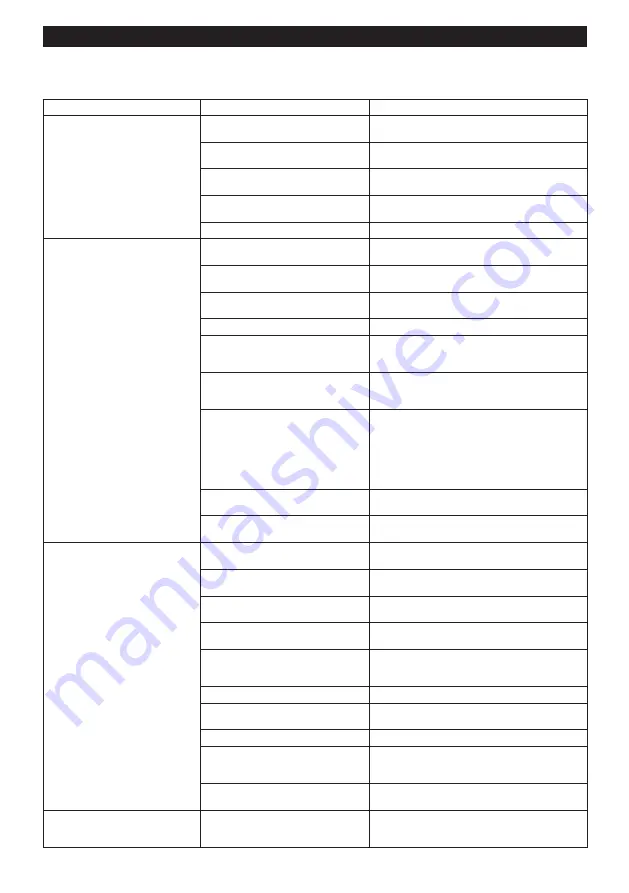
62 FRANÇAIS
Guide de dépannage de la fonction d’activation sans fil
Avant de faire une demande de réparation, effectuez d’abord vous-même une inspection. Si vous rencontrez un
problème non documenté dans le mode d’emploi, n’essayez pas de démonter l’outil. Demandez plutôt à un centre
de service après-vente Makita agréé d’effectuer la réparation au moyen de pièces de rechange Makita.
État d’anomalie
Cause probable (dysfonctionnement) Solution
Le témoin d’activation sans fil ne
s’allume pas ou ne clignote pas.
Le connecteur sans fil n’est pas installé sur l’outil.
Le connecteur sans fil est mal installé sur l’outil.
Installez correctement le connecteur sans fil.
La borne du connecteur sans fil et/ou la
fente sont sales.
Essuyez délicatement la poussière et la saleté sur
la borne du connecteur sans fil et nettoyez la fente.
Le bouton d’activation sans fil de l’outil
n’a pas été enfoncé.
Appuyez brièvement sur le bouton d’activation sans
fil sur l’outil.
Le bouton de veille de l’aspirateur n’est
pas placé sur « AUTO ».
Placez le bouton de veille de l’aspirateur sur «
AUTO ».
Pas d’alimentation électrique
Mettez sous tension l’outil électrique et l’aspirateur.
Impossible de terminer correctement
l’enregistrement de l’outil/l’annulation
de l’enregistrement de l’outil.
Le connecteur sans fil n’est pas installé sur l’outil.
Le connecteur sans fil est mal installé sur l’outil.
Installez correctement le connecteur sans fil.
La borne du connecteur sans fil et/ou la
fente sont sales.
Essuyez délicatement la poussière et la saleté sur
la borne du connecteur sans fil et nettoyez la fente.
Le bouton de veille de l’aspirateur n’est
pas placé sur « AUTO ».
Placez le bouton de veille de l’aspirateur sur «
AUTO ».
Pas d’alimentation électrique
Mettez sous tension l’outil électrique et l’aspirateur.
Fonctionnement incorrect
Appuyez brièvement sur le bouton d’activation sans
fil et recommencez l’enregistrement de l’outil/l’annu
-
lation de l’enregistrement de l’outil.
L’outil et l’aspirateur sont éloignés
l’un de l’autre (hors de la portée de
transmission).
Rapprochez l’outil de l’aspirateur. La distance de
transmission maximum est d’environ 10 m, toutefois
elle peut varier selon les circonstances.
Avant de terminer l’enregistrement/l’an-
nulation de l’outil ;
- la gâchette de l’outil est enclenchée ou ;
- le bouton d’aspiration de l’outil est
placé sur Marche ou ;
- le bouton d’alimentation de l’aspirateur
est placé sur Marche.
Appuyez brièvement sur le bouton d’activation sans
fil et recommencez l’enregistrement de l’outil/l’annu
-
lation de l’enregistrement de l’outil.
Les procédures d’enregistrement de l’outil pour
l’outil ou l’aspirateur ne sont pas terminées.
Procédez à l’enregistrement de l’outil à la fois pour
l’outil et l’aspirateur en même temps.
Interférence radio d’autres appareils qui
génèrent des ondes radio puissantes.
Maintenez l’outil et l’aspirateur à l’écart des appareils
comme des appareils Wi-Fi et des fours à micro-ondes.
L’aspirateur ne se met pas en
marche avec l’utilisation de l’interrup-
teur de l’outil.
Le connecteur sans fil n’est pas installé sur l’outil.
Le connecteur sans fil est mal installé sur l’outil.
Installez correctement le connecteur sans fil.
La borne du connecteur sans fil et/ou la
fente sont sales.
Essuyez délicatement la poussière et la saleté sur
la borne du connecteur sans fil et nettoyez la fente.
Le bouton d’activation sans fil de l’outil
n’a pas été enfoncé.
Appuyez brièvement sur le bouton d’activation sans fil et assu
-
rez-vous que le témoin d’activation sans fil clignote en bleu.
Le bouton de veille de l’aspirateur n’est
pas placé sur « AUTO ».
Placez le bouton de veille de l’aspirateur sur «
AUTO ».
Plus de 10 outils sont enregistrés sur
l’aspirateur.
Recommencez l’enregistrement de l’outil.
Si plus de 10 outils sont enregistrés sur l’aspirateur, l’outil
enregistré le plus tôt sera automatiquement annulé.
L’aspirateur n’a pas réussi à enregistrer les outils. Renouvelez les enregistrements d’outils.
L’aspirateur a effacé tous les enregis
-
trements d’outils.
Recommencez l’enregistrement de l’outil.
Pas d’alimentation électrique
Mettez sous tension l’outil électrique et l’aspirateur.
L’outil et l’aspirateur sont éloignés
l’un de l’autre (hors de la portée de
transmission).
Rapprochez l’outil de l’aspirateur. La distance de
transmission maximum est d’environ 10 m, toutefois
elle peut varier selon les circonstances.
Interférence radio d’autres appareils qui
génèrent des ondes radio puissantes.
Maintenez l’outil et l’aspirateur à l’écart des appareils
comme des appareils Wi-Fi et des fours à micro-ondes.
L’aspirateur fonctionne alors qu’au-
cun interrupteur de l’outil n’est
actionné.
D’autres utilisateurs emploient la fonc-
tion d’activation sans fil de l’aspirateur
avec leurs outils.
Placez le bouton d’activation sans fil des autres
outils sur Arrêt ou annulez l’enregistrement de l’outil
des autres outils.
Summary of Contents for LS004GZ01
Page 2: ...Fig 1 1 1 2 3 4 5 9 6 7 8 11 10 12 13 14 15 16 17 18 19 20 21 22 23 25 24 26 27 Fig 2 2 ...
Page 3: ...1 2 3 4 5 6 7 8 9 10 12 11 13 14 Fig 3 1 2 Fig 4 1 2 3 4 5 6 Fig 5 3 ...
Page 4: ...1 2 Fig 6 1 2 Fig 7 1 2 3 Fig 8 1 Fig 9 1 1 2 3 Fig 10 1 2 Fig 11 4 ...
Page 5: ...1 2 3 Fig 12 1 2 3 4 Fig 13 1 Fig 14 1 2 3 4 Fig 15 2 1 Fig 16 1 2 3 Fig 17 5 ...
Page 6: ...Fig 18 1 2 3 4 5 6 Fig 19 1 Fig 20 1 2 Fig 21 1 2 Fig 22 Fig 23 6 ...
Page 7: ...1 2 Fig 24 2 3 4 1 Fig 25 3 1 2 Fig 26 1 Fig 27 1 Fig 28 7 ...
Page 8: ...1 Fig 29 1 2 3 4 Fig 30 2 3 4 1 Fig 31 1 2 Fig 32 8 ...
Page 9: ...3 1 2 Fig 33 2 1 3 Fig 34 1 2 3 Fig 35 1 Fig 36 1 2 3 Fig 37 9 ...
Page 11: ...1 2 3 4 5 6 Fig 44 1 2 3 Fig 45 1 2 3 Fig 46 1 Fig 47 1 2 Fig 48 2 1 3 4 2 1 3 4 Fig 49 11 ...
Page 12: ...1 2 3 Fig 50 1 2 3 2 Fig 51 1 2 3 4 Fig 52 2 1 3 Fig 53 2 1 Fig 54 1 2 Fig 55 2 1 Fig 56 12 ...
Page 13: ...1 2 3 Fig 57 1 2 4 4 3 Fig 58 1 Fig 59 1 Fig 60 Fig 61 1 2 3 Fig 62 13 ...
Page 14: ...2 3 1 4 Fig 63 1 2 3 4 Fig 64 1 2 3 4 Fig 65 1 2 Fig 66 1 2 5 3 4 Fig 67 1 Fig 68 Fig 69 14 ...
Page 15: ...Fig 70 1 Fig 71 1 2 3 4 Fig 72 1 2 3 Fig 73 1 Fig 74 15 ...
Page 16: ...1 1 2 2 Fig 75 Fig 76 Fig 77 1 Fig 78 1 2 Fig 79 1 Fig 80 16 ...
Page 17: ...1 Fig 81 1 1 2 2 Fig 82 3 4 5 2 1 Fig 83 1 2 Fig 84 1 2 3 Fig 85 1 2 3 Fig 86 17 ...
















































